Интеграция системы ELMA4 с провайдером IP-телефонии проводится в три этапа. На последнем этапе задайте настройки в карточке пользователя, открыв ее для редактирования. На вкладке IP-телефония заполните поля и нажмите Сохранить.
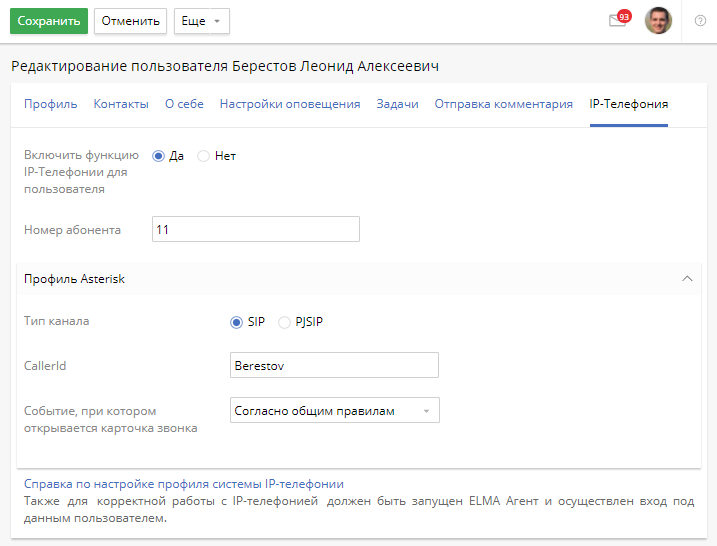
Включить функцию IP-Телефонии для пользователя — при выборе Да функции IP-телефонии будут доступны для пользователя, панель телефонии отобразится в правом нижнем углу страницы. Выберите Нет, чтобы скрыть панель.
Номер абонента — укажите внутренний номер пользователя в системе ELMA4.
Ниже отображается панель настроек профиля провайдера IP-телефонии. Для провайдера MightyCall (Infratel) настраивать профиль не нужно, поэтому панель не отображается.
Профиль Asterisk
Задайте настройки для профиля Asterisk.
Тип канала — укажите тип используемого канала связи: SIP или PJSIP.
CallerId — можно задать идентификатор абонента. Если сторона, принимающая звонок, может определить этот параметр, то он отобразится вместо номера.
Событие, при котором открывается карточка звонка — выберите вариант действия при входящем звонке с номера, незарегистрированного в системе:
- Не открывать — карточка звонка не откроется;
- Dial/DialBegin — карточка звонка откроется до ответа на звонок;
- Bridge — выберите этот вариант, если для соединения используется два канала связи. Например, если все звонки сначала поступают секретарю, который соединяет абонентов;
- Varset BridgePeer — карточка звонка откроется после ответа на звонок;
- Join — выберите этот вариант, если нужно организовать очередь звонков. Например, абонент ожидает ответа оператора, позвонив в call-центр;
- Согласно общим правилам — будут использоваться общие настройки системы ELMA4.
Профиль Oktell
Задайте настройки для профиля Oktell.
Логин — укажите логин, соответствующий пользователю на сервере Oktell.
Номер для переадресации — можно указать номер, на который будут переадресованы все входящие вызовы. При этом переадресацию нужно настроить на сервере Oktell.
Нашли опечатку? Выделите текст, нажмите ctrl + enter и оповестите нас